予約と作業指示書フォームの編集
Dynamics 365 Field Service モバイル アプリに表示されるフィールドを追加および削除できます。このアプリは Power Apps で構築され、Power Apps Control Framework を使用してトグル ボタンやスライダーなどのさまざまなフィールド コントロールを表示します。
予約フォームと作業指示書フォームをカスタマイズする管理者は、予約フォーム内に作業指示書フォームが表示されるモバイル アプリでそれらが組み合わされていることを知っている必要があります。 つまり、技術者が予約フォームを表示すると、関連する作業指示書フォームも表示されます。
フォームの作業指示書を部分的に編集するには、設定>カスタマイズ>システムをカスタマイズする の順に移動し、作業指示書 エンティティを Power Apps 管理コンソールで検索します。
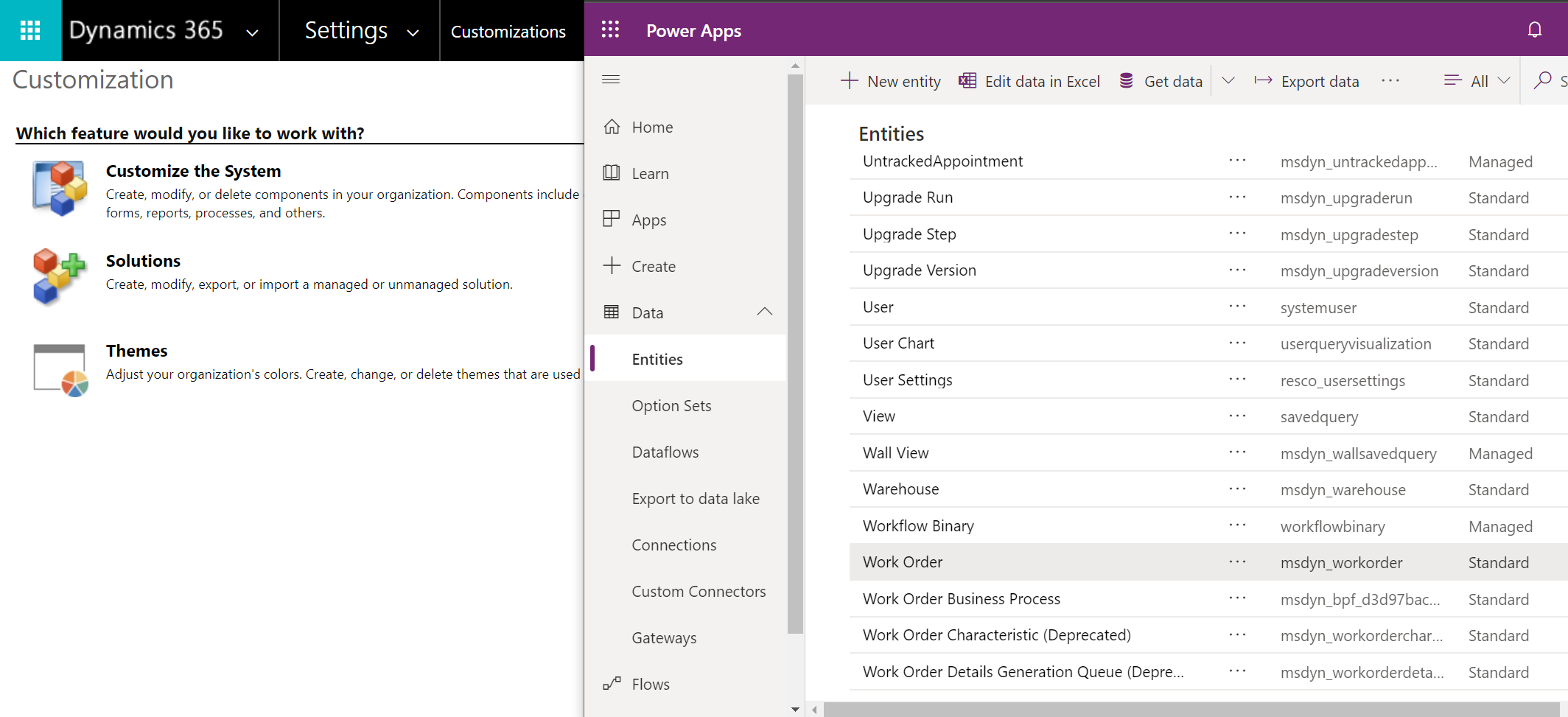
フォーム セクションに、予約の作業指示フォームの 3 つのセクションに対応する 3 つのフォームがあります。
- 作業指示書 - 顧客
- 作業指示書 - サービス
- 作業指示書 - メモ
必要に応じて各フォームを編集し、公開します。 変更は、Field Service モバイル アプリに表示されます。
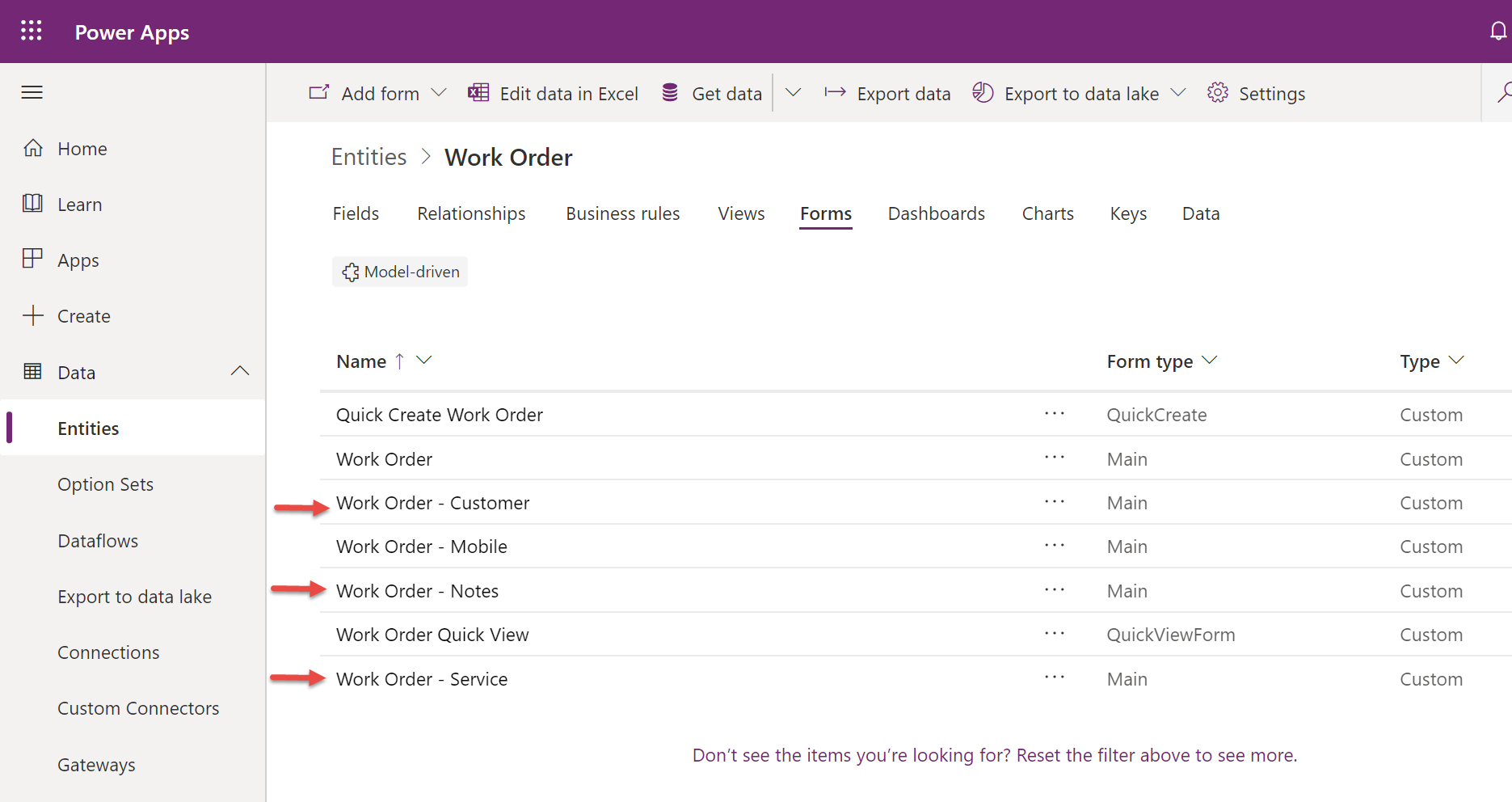
フォームの 予約 部分を編集するには、Power Apps 管理コンソールの 予約可能なリソース予約 に移動します。
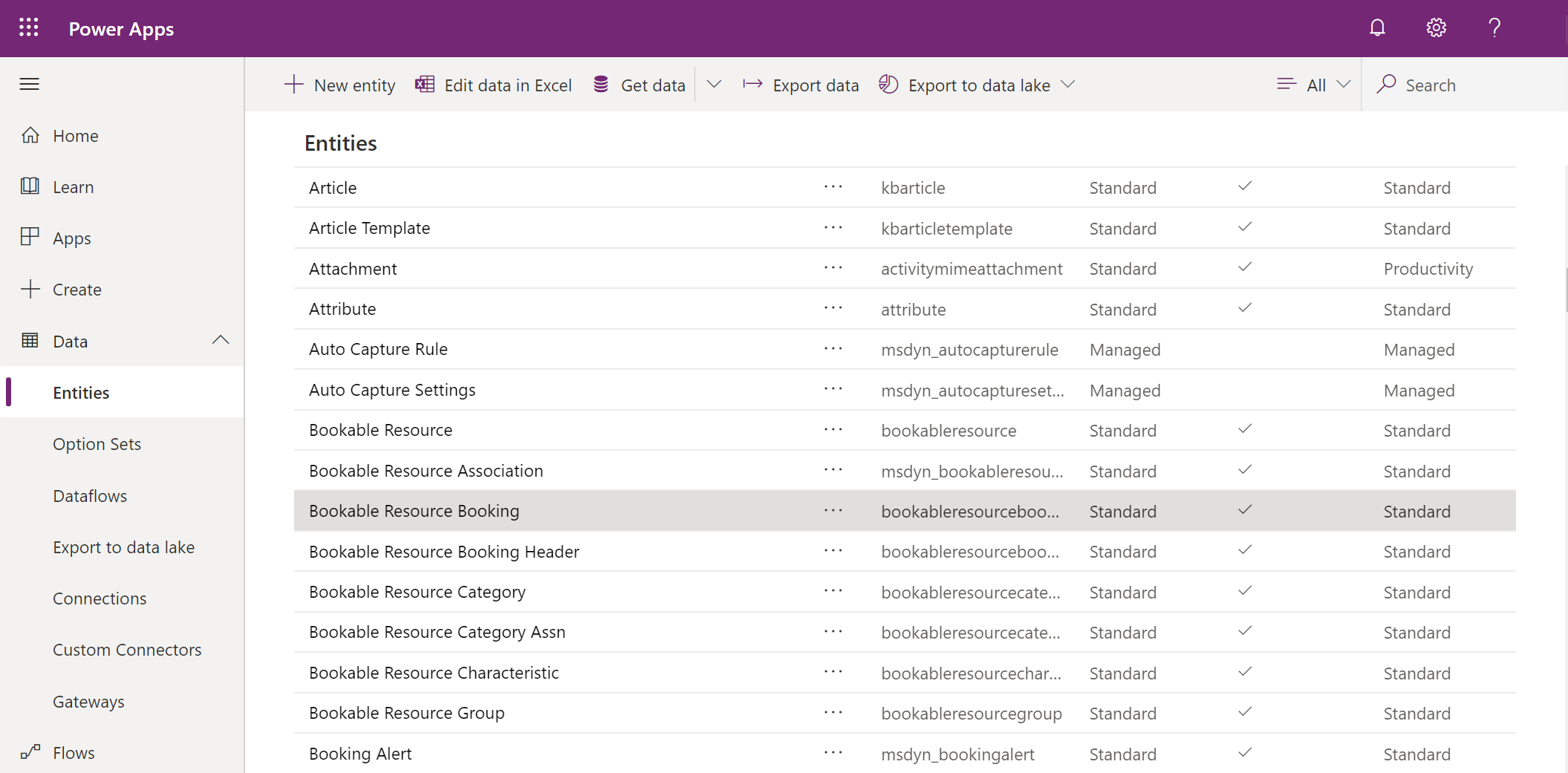
次のスクリーンショットに示すように、予約と作業指示書 フォームを見つけます。
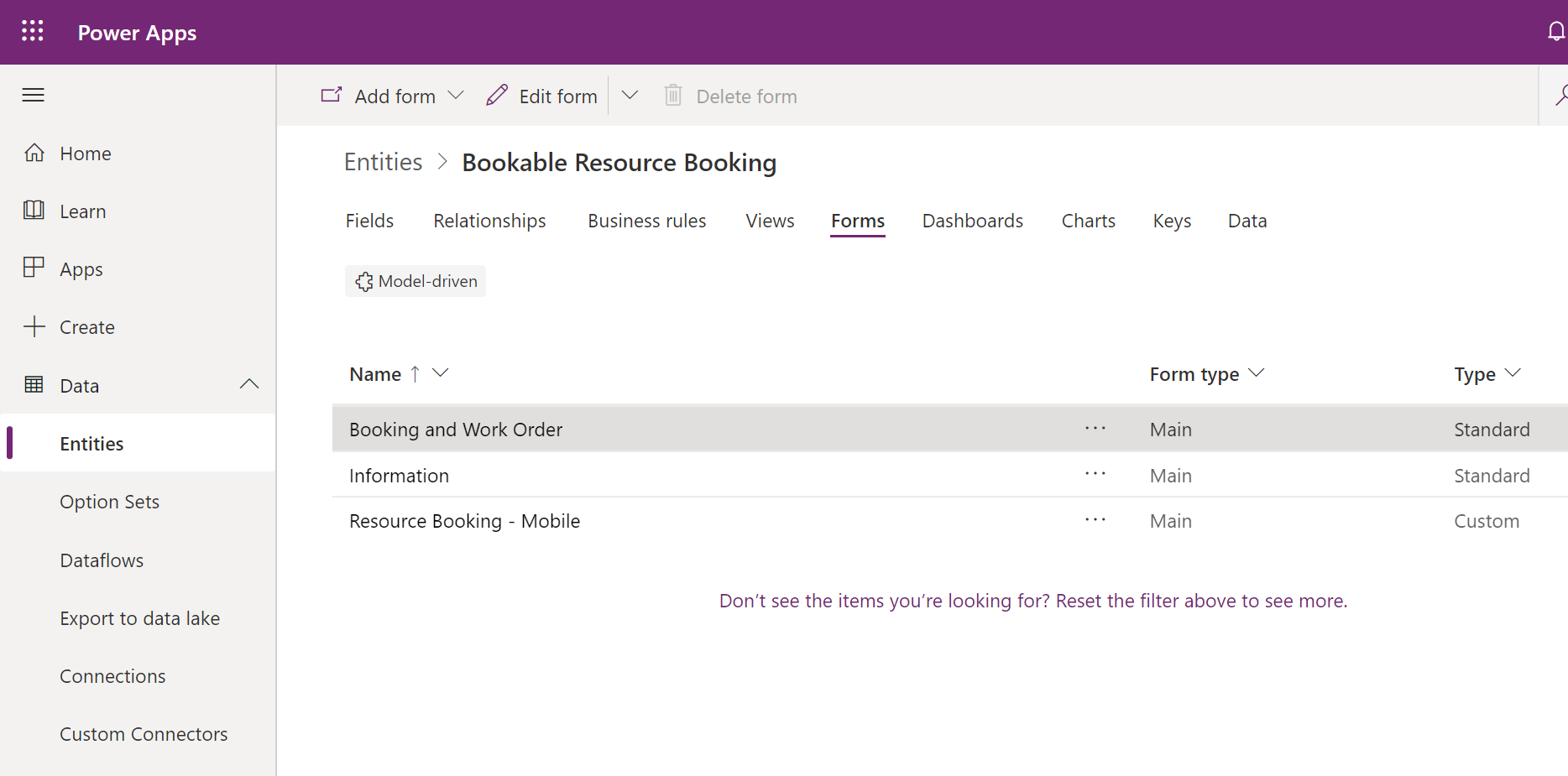
必要に応じて、予約フィールドを追加および削除します。
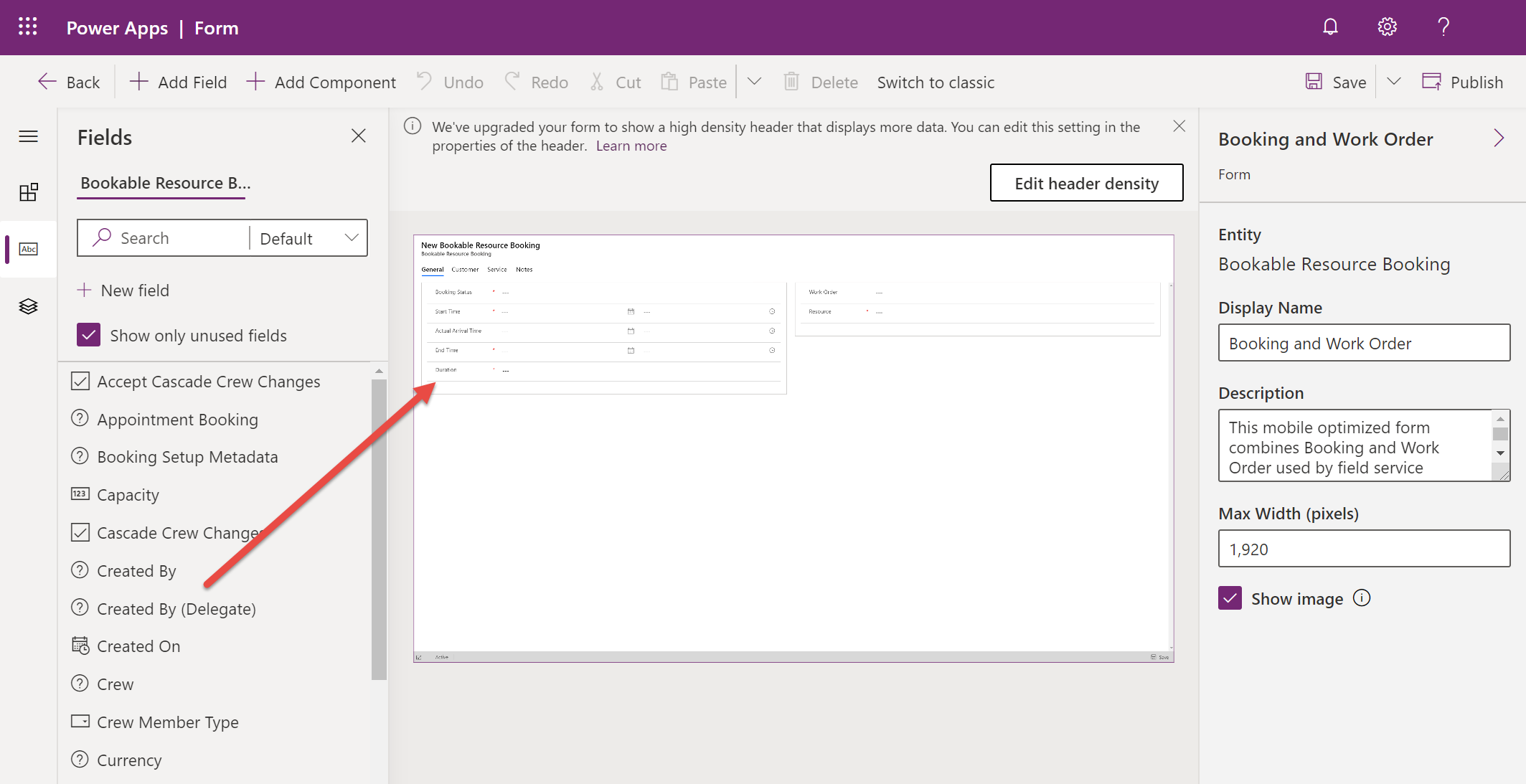
作業指示書情報を予約フォームに追加するもう 1 つの方法は、作業指示書フィールドを表示する 簡易表示フォーム を追加することです。 簡易表示フォームは読み取り専用ですが、そこから関連する作業指示書フォームに移動できます。
チップ
予約と作業指示書 フォームを組み合わせたものは、 「フォーム コンポーネント コントロール」と呼ばれる PCF コントロールによって可能になります。詳細については、関連するテーブル レコードを別のテーブルのメイン フォームから直接編集する に関する記事を参照してください。
Note
作業指示書製品、作業指示書サービス タスク、および作業指示書サービス コントロールで、選択時に作業指示書からのフィールド マッピングを尊重します。新しく作る、コントロールは作業指示書フォーム内にカプセル化する必要があります。
フォーム コンポーネント コントロールを使用する
予約フォームと作業指示書フォームは、フォーム コンポーネント コントロールと呼ばれる PCF コントロールを使って結合されており、他のエンティティ (テーブル) の情報をフォームに追加することができます。
チップ
複数のエンティティ (テーブル) の情報を 1 つのフォームに追加する場合は、フォーム コンポーネント コントロールを使用することをお勧めします。 たとえば、顧客資産フォームに顧客情報を追加することができます。 これにより、フォームの読み込み時間が短縮され、パフォーマンスが向上します。また、現場担当者がさまざまなフォームに移動する必要性が減り、使いやすさが向上します。